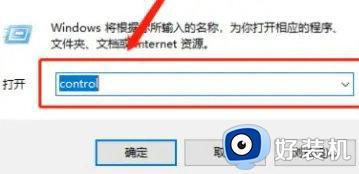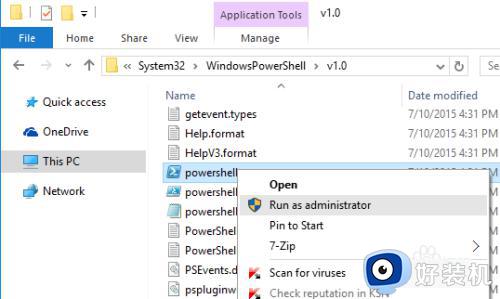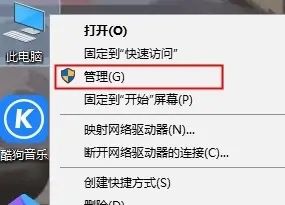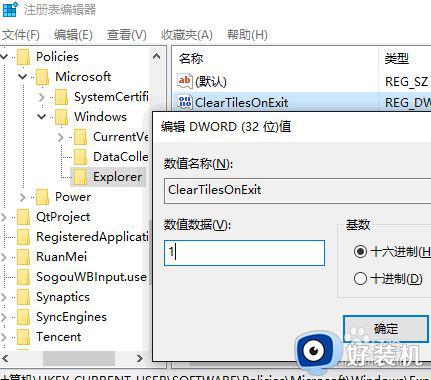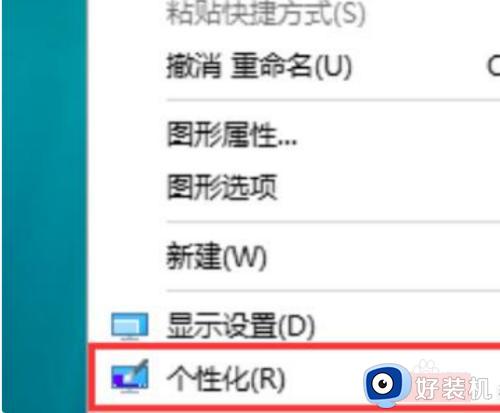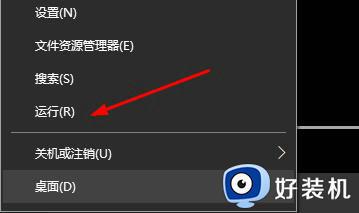win10怎么取消alt键打开菜单 win10alt按下就打开菜单怎么解决
时间:2023-11-08 10:40:59作者:zheng
我们可以在win10电脑中可以通过各种快捷键来打开各种功能,但是有些用户在使用win10电脑的时候发现电脑的alt键按下之后就会自动打开菜单,想要解决却不知道win10alt按下就打开菜单怎么解决,今天小编就教大家win10怎么取消alt键打开菜单,操作很简单,跟着小编一起来操作吧。
推荐下载:win10系统下载32位
方法如下:
1、Win+R键打开程序运行框,输入control,点击确定按钮。
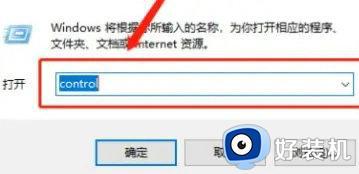
2、打开控制面板后,在类别处点击大图标。
3、找到“轻松使用设置中心”,点击进入。
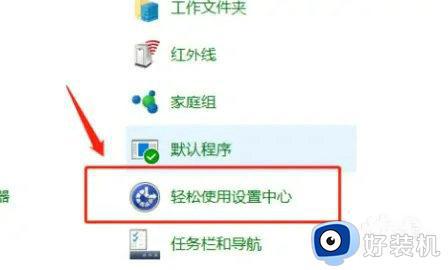
4、找到“使键盘更易于使用”选项,点击进入。
5、检查是否勾选了“启用粘滞键”,如果启用了就取消勾选即可。
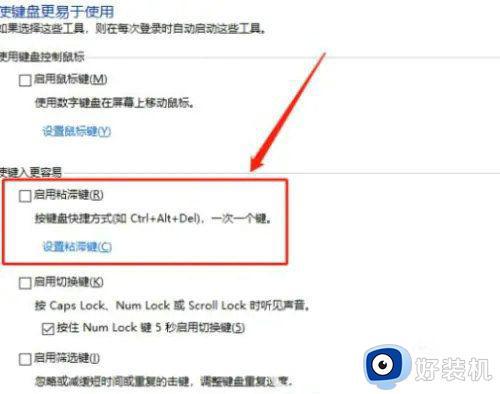
以上就是关于win10怎么取消alt键打开菜单的全部内容,还有不懂得用户就可以根据小编的方法来操作吧,希望能够帮助到大家。